Si të konfigurosh një pikë qasjeje WiFi për t'u lidhur me internetin. Rekomandime për mënyrën e konfigurimit të një pike aksesi
Në kohën tonë, teknologjitë pa tel kanë fituar shpërndarjen në masë dhe qasje Wi-Fi ju lejon të krijoni një rrjet lokal me qasje në Internet pa probleme. Prandaj, përdoruesit gjithnjë e më shumë po pyesin se si të krijojnë një hotspot Wi-Fi në mënyrë të pavarur.
Para se të vazhdoni me përgjigjen ndaj pyetjes, a duhet të mendojmë se çfarë është pika e qasjes? Cilat janë ata? Cilat janë dallimet e tyre nga routers? Përgjigjet në këto pyetje do t'ju lejojnë të kuptoni se si punon një pajisje e tillë dhe si ta konfiguroni atë. Pra, pika e hyrjes është një stacion bazë pa tel, i cili është i nevojshëm për të mundësuar lidhjen me valë në një rrjet tashmë të krijuar (ekzistues).
Një pikë aksesi mund të quhet router (router). Por, ndryshe nga një router, pika e hyrjes nuk ka ndërfaqe LAN për lidhjen e kompjuterëve fiks me një kabllo.
Përveç kësaj, Pika Wireless Access (WAP) nuk ka një firewall të integruar (antivirus) që mbron rrjetin. Në fakt, detyra e vetme e WAP është shpërndarja e internetit nëpërmjet Wi-Fi.
Është e rëndësishme të kuptoni se mund të përdorni një smartphone, tabletë, laptop, netbook dhe kështu me radhë si një Pike Wireless Access. Kjo është, ju nuk keni nevojë edhe për të blerë një pajisje të veçantë për të organizuar një rrjet pa tel në shtëpi. Pak më vonë ne do të kuptojmë se si ta konfigurosh pikën e qasjes Wi-Fi në laptop dhe në pajisjen Android.
Duke folur posaçërisht për pikat e qasjes, mund të themi se ka disa lloje:
- WAP normale për përdorim të brendshëm.
- Pika e jashtme Wireless Access - përdoret jashtë (në rrugë). Pajisjet e tilla nuk i nënshtrohen ndikimeve atmosferike dhe mbrohen nga lagështia. Përveç kësaj, ajo është e pajisur me një antenë të fortë, për shkak të së cilës rrezja e veprimit të saj është shumë më e madhe.
- Pika hyrëse e lëvizshme Wi-Fi është kompakt në madhësi dhe mund të funksionojë në baterinë e integruar. Në të njëjtën kohë, mund të futë një kartë SIM të një operatori dhe të japë një internet celular. Në parim, smartphones janë shembulli më i gjallë i WAP portativ. Në fund të fundit, me një smartphone ju mund të jepni internet mobil (2G, 3G ose LTE) mbi Wi-Fi.
Pika e hyrjes së jashtme të Wi-Fi është e ndryshme nga portative sepse nuk është kompakte dhe nuk ka një bateri të integruar: kërkon një lidhje të energjisë. Veçori e kësaj AP qëndron në faktin se është tërësisht hermetik: ajo është e mbrojtur nga shiu dhe fenomenet e tjera atmosferike.
Vendosja e pikës së hyrjes Wireless në shtëpi
Nëse lidhni kabllon e ofruesit në pikën e qasjes, mund të ndani internetin nëpërmjet Wi-Fi. WAP është konfiguruar në të njëjtën mënyrë si router.
Së pari, lidhni kabllon e internetit me pajisjen. Pas kësaj, lidheni me AP në kompjuter. Për të hyrë në menynë e cilësimeve, duhet të hapni shfletuesin dhe adresë bar Regjistro një pikë hyrje IP. Ju mund të gjeni adresën IP duke shikuar etiketën e prodhuesit në pajisjen, ose nga udhëzimi.
Pra, pasi të futni adresën e pikës së hyrjes në shfletuesin, sistemi do t'ju kërkojë të shkruani emrin tuaj dhe fjalëkalimin. Sipas paracaktimit, prodhuesi vendos fjalëkalimin - admin, login - admin.
Tani shkoni te cilësimet e lidhjes së WAN. Për ta bërë këtë, shkoni te "Rrjeti" dhe zgjidhni "WAN".
Këtu duhet të instalojmë "PPPoE". Disa rreshta shtesë do të shfaqen më poshtë. Ju nuk keni nevojë të konfiguroni asgjë, thjesht futni hyrjen dhe fjalëkalimin që ofruesi ju ofroi në linjat e duhura. Kliko "Aplikoni". Çdo gjë, në lidhje me këtë lidhje me internetin është konfiguruar.
Artikuj të ngjashëm
Por vlen të përmendet se në një shtëpi pika e qasjes nuk është vendimi i duhur. Routuesit kanë një kosto pak më të shtrenjtë se sa WAP, por ato janë më funksionale. Kjo është, router kryen të gjitha funksionet e AP wireless, dhe në të njëjtën kohë ka shumë karakteristika të tjera, si dhe FireWall ndërtuar.
Por në qoftë se ju nuk keni një router ose Wireless Access Point, ne mund të bëjmë një pikë qasjeje Wi-Fi me duart tuaja nga një kompjuter portativ i rregullt ose smartphone.
Vendosja e AP në një kompjuter portativ
Menjëherë vlen të përmendet se ka disa mënyra se si të shpërndahen Wi-Fi në një kompjuter portativ:
- Krijo një lidhje pa tel-kompjuter në kompjuter nëpërmjet Qendrës së Rrjetit dhe Sharingut
- Vendosni shpërndarjen në rreshtin e komandave.
- Përdorni një program të veçantë të shpërndarjes, për shembull, Virtual Router Plus.
Opsioni i parë është më i vështiri. Në të njëjtën kohë, duke krijuar një lidhje kompjuter-kompjuter, nuk mund të lidhësh një smartphone ose tabletë në një rrjet të tillë.
Opsioni i dytë (rreshti i komandës) është mënyra më e thjeshtë dhe më e besueshme. Për më tepër, në këtë rast ju mund ta përdorni laptopin si një përsëritës, domethënë të merrni internetin dhe ta shpërndani atë në një përshtatës të vetëm Wi-Fi në të njëjtën kohë. Prandaj, do ta konsiderojmë këtë mundësi.
Pra, për të filluar, fillo komandën e shpejtë me të drejtat e administratorit. Në Windows 7, kjo është bërë si kjo: shtypni + [R] njëkohësisht. Në dritaren që shfaqet, shtypni CMD dhe klikoni OK.
Në Windows 8 është akoma më e lehtë. Shtypni + [X] dhe zgjidhni " Linja e komandës (administrator) ".
Tani ju duhet të regjistroni dy komanda:
- Zëvendësimi i Mini-port Virtual Wi-Fi shofer (krijimin e një rrjeti) - netsh Mode WLAN set hostednetwork = lejojë SSID = My_virtual_Wi-Fi çelësi = 12345678 keyUsage = vazhdueshme. Pas shkrimit të komandës, shtypni "Enter". SSID është emri i rrjetit që po krijohet, dhe Çelësi është fjalëkalimi i sigurisë. Ju mund të specifikoni vlerën e saj, për shembull, në vend të My_Virtual_Wi-Fi, ju mund të shkruani My_Network, por në vend të një fjalëkalim 12345678 mund të shkruani një tast çfarëdo të tjera, për shembull, qwerty1029384756. I vetmi rregull: këtu ju mund të përdorni vetëm letrat e alfabetit dhe numrave anglez.
- Tani shkruajme komandën e dytë - netsh wlan start hostednetwork. Ky është komanda për të filluar rrjetin e krijuar. Pas ekzekutimit të tij, rrjeti juaj virtual tashmë është duke u aktivizuar dhe mund t'i lidhni pajisjet tuaja me të.
Çdo gjë, shpërndarja është krijuar. Por ky është vetëm një rrjet lokal. Për ta lënë atë në Internet, ju duhet të vendosni qasjen publike: hapni Qendrën e Menaxhimit të Rrjetit dhe zgjidhni "Ndrysho cilësimet e avancuara të ndarjes".
Këtu, shkoni poshtë në fund dhe fikni " Ndarja me mbrojtje me fjalëkalim. " Të gjitha sendet e tjera, përkundrazi, përfshijnë.
Kliko "Aplikoni" dhe ktheheni te menyja kryesore. Tani shkoni te seksioni "Ndryshimi i cilësimeve të përshtatësit".
Këtu duhet të gjejmë një lidhje interneti. Kliko në këtë lidhje dhe zgjidhni "Properties".
Në menynë e hapur, shkoni te skeda "Qasja". Mbetet vetëm për të kontrolluar "Lejo përdoruesit të përdorin lidhjen në internet të këtij kompjuteri". Më poshtë ka një linjë "Lidhja rrjetin e shtëpisë". Në këtë linjë ne zgjedhim rrjetin tonë virtual (ai që është krijuar në rreshtin e komandave).
Ne vazhdojmë t'ju njohim me tiparet e ndërtimit të rrjeteve pa tel bazuar në pajisjet e Nivelit të Një, dhe sot ne do të flasim për zgjerimin e aftësive të një shtëpie të vogël ose të zyrës së rrjetit duke përdorur pika wireless qasje ose router.
Duke marrë parasysh në artikujt e mëparshëm kontrollorët e rrjetave të ndryshëm të valëve që mbështesin shkallë të ndryshme shkëmbimi, ne tërhoqëm vëmendjen tuaj në dy mënyra për lidhjen e kompjuterave me një rrjet pa tel. Mënyra e parë është lidhje direkte dy ose më shumë kompjuterë në modalitetin point-to-point. Kjo metodë e lidhjes që ne kemi identifikuar si më e thjeshtë, që nuk kërkon pajisje shtesë dhe sigurimin shpejtësia maksimale këmbimit. Për fat të keq, kjo metodë ka një pengesë të konsiderueshme kur ndahet burime të ndryshme të rrjetit, duke përfshirë lidhjet në internet, ku bëhet e nevojshme të ndizni kompjuterin, që është porta midis rrjetit tuaj dhe internetit.
Për të kapërcyer këtë disavantazh, mund të përdorni një pikë hyrjeje që do të veprojë si një urë "transparente" me valë midis rrjetit tuaj të telave dhe kompjuterave të pajisur me kontrollorët e rrjetit pa tel. Në shikim të parë kjo metodë mund të duket mjaft e ndërlikuar, megjithatë, në praktikë rezulton të jetë shumë më e thjeshtë se sa metoda e parë.
Karakteristikat e lidhjes nëpërmjet pikës së qasjes LevelOne WAP-0003 me mbështetje prej 108 Mbits
Deri më sot, tregu ka një gamë shumë të gjerë pikash hyrjeje të bëra në një sërë projektimesh dhe që kanë një sërë mundësish. Pika e aksesit LevelOne WAP-0003 është bërë në një dizajn tradicional drejtkëndor, i cili lejon integrim të lehtë në rrjetin tuaj. Me fjalë të tjera, lehtë mund ta montoni pajisjen në një mur në një nga dy pozicionet dhe gjithashtu mund të caktoni një pikë hyrjeje te router.
Në panelin e parë, qasja pika LevelOne WAP-0003 ndodhet tre dritat për të treguar pushtet-on, si dhe veprimtaria e Wired (LAN) dhe pa tel (WLAN) e rrjetit.

Në pjesën e poshtme të pikave të aksesit janë RJ -45 lidhës për lidhje me një pjesë Wired të rrjetit, një lidhës për furnizim me energji elektrike, reset button, e cila lejon për të sjellë pajisjen në gjendjen e tij origjinale, si dhe një antenë ndashëm, e cila mund të zëvendësohet nga një tjetër, duke rritur gamën e rrjetit pa tel.

Pika e aksesit LevelOne WAP-0003 mbështet standardet IEEE 802.11b dhe 802.11g, duke siguruar një normë transferimi prej 11 Mbps dhe 54 Mbps respektivisht. Përveç kësaj, ka mbështetje për mënyrën SuperG, e cila rrit kursin e këmbimit deri në 108 Mbps. Nga rruga, ky regjim ka shkaktuar disa probleme kur duke përdorur pajisjet e rrjetit tuaj pa tel duke përdorur standarde të ndryshme të transmetimit të të dhënave, por ne do të flasim më vonë, por tani për tani le të shohim në tiparet funksionale të siguruara nga AP.
Si të përdorni pikat e hyrjes?
Në varësi të dëshirave dhe nevojave tuaja, pika e qasjes mund të funksionojë në njërën nga pesë mënyrat e funksionimit. Mënyra më e thjeshtë, shkurtimisht të përshkruara më sipër, është quajtur «AP» ose «Access Point, kur pajisja është përdorur si një urë transparent në mes të pjesëve të pa tel dhe Wired të rrjetit ose të një rrjeti pa tel për të kombinuar përbërësit. Në këtë mënyrë, nuk mund të personalizoni parametrat fare.
Mënyra e dytë quhet "AP Client". Ajo ka për qëllim integrimin në një rrjet pa tel të kompjuterëve që nuk kanë kontrollues të rrjetit pa tel. Në këtë rast, pika e qasjes lidhet me kontrollorin e rrjetit të kompjuterit. Të bashkojë të gjithë kompjuterët e klientëve në rrjeti i përbashkët është e nevojshme të përdoret një pikë hyrjeje, emri i të cilit duhet të regjistrohet në cilësimet e secilës pikë aksesi që vepron në këtë mënyrë. Kjo mënyrë përdoret kryesisht në rastet kur nuk është e mundur të instaloni kontrolluesin pa tel në kompjuter, gjë që mund të jetë për shkak të dizajnit ose karakteristikave të softuerit.
Dy mënyrat e mëposhtme janë të dizajnuara për t'u bashkuar me segmentet e rrjeteve të rrjetit nëpërmjet një kanali të sigurt pa tel. I pari quhet "Ure Wireless" dhe ju lejon të kombinoni dy segmente të rrjeteve me tela. Në këtë regjim, ju duhet të specifikoni adresën MAC të pikës së aksesit të largët. Mënyra e dytë, "Ura e shumëfishtë" është projektuar për të kombinuar më shumë se dy segmente të rrjeteve me tela.
Dhe, së fundi, modaliteti i fundit "Mënyra e përsëritjes" është projektuar për të rritur gamën e rrjetit pa tel. Për shembull, në disa raste, kompjuteri juaj i klientit, për shkak të veçorive të dizajnit të dhomës, nuk mund të "arrijë" në pikën e qasjes që ndodhet "në hyrje". Në këtë rast, është e nevojshme të përdoret një pikë hyrëse që vepron në modalitetin e riprodhuesit dhe gjendet diku në mes të hyrjes dhe klientit.
Siç mund ta shikoni, pavarësisht thjeshtësinë e saj të dukshme, e përfaqësuar LevelOne WAP-0003 pikë aksesi mbështet mënyrat e shumta të operacionit, duke ju lejuar për të kapur me shpejtësi të lartë dhe të rrjeteve të sigurta të konfigurimit të ndryshme, megjithatë, për shtëpi apo zyrë të vogël, ajo është e mjaftueshme për të përdorur regjimin e parë, në të cilën ne do të shikojmë tiparet e cilësimeve të pikave të hyrjes.
Konfigurimi i cilësimeve të rrjetit
Ekzistojnë dy mënyra për të menaxhuar parametrat e rrjetit të pikës së qasjes. I pari është që të përdorni një vegël të veçantë që është instaluar në kompjuterin e administratorit. Metoda e dytë është më tradicionale dhe sugjeron konfigurimin e parametrave të pikës së qasjes duke përdorur një pikë aksesi. Sipas mendimit tonë, kjo metodë është më e përshtatshme dhe ju lejon të konfiguroni nga çdo kompjuter në rrjet.
By default, pika e hyrjes ka një adresë IP të 192.168.1.1, duke hyrë në të kemi akses në ndërfaqen Web që ju lejon të konfiguroni pikën e qasjes. Ju lutem vini re se ju mund të lidheni me një pikë aksesi duke përdorur ose rrjeti kabllor, duke e lidhur atë me kontrolluesin e rrjetit të kompjuterit me adresën IP 192.168.1.2-255, ose me kanalin pa tel, duke u lidhur me rrjetin pa tel "Default". Në këtë rast, adresa IP e kompjuterit pa tel duhet gjithashtu të ketë një adresë nga vargu i mësipërm.
Në vitet e fundit kemi provuar shumë pajisje të ndryshme pa tel, dhe mund të themi me besim se përdoret LevelOne WAP-0003 ndërfaqe është e lehtë për t'u përdorur, intuitive dhe funksionale.
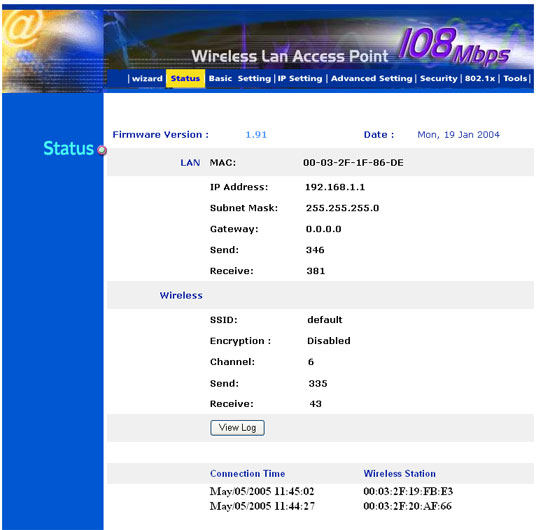
Për përdoruesit e pa trajnuar, ekziston një magjistar që ju lejon të konfiguroni rrjetin pa tel në katër hapa për funksionimin më korrekt dhe më të sigurt.
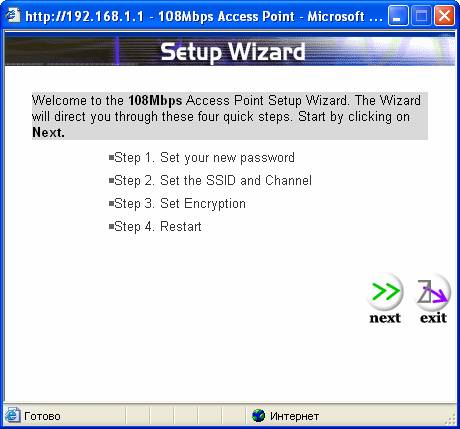
Në fazën e parë, përdoruesit i kërkohet të ndryshojë fjalëkalimin për të hyrë në ndërfaqen Web. Tjetra, futni emrin e rrjetit pa tel (SSID) dhe zgjidhni kanalin e komunikimit (në parazgjedhje, për kanalin 108 Mbit, përdoret kanali 6). Hapi tjetër është aktivizimi i sistemit të kodimit dhe më në fund, në hapin e fundit, rivendosni pikën e hyrjes, e cila do të rivendosë cilësimet e paracaktuara.
Sinqerisht, ne nuk e rekomandojmë përdorimin e këtij magjistari edhe për përdoruesit e rishtar. Është shumë më e dobishme për të kuptuar cilësimet më të thella manuale të parametrave të ndryshëm, të cilat do t'ju lejojnë të kontrolloni plotësisht sjelljen e rrjetit tuaj pa tel në kushte të ndryshme. E vetmja kusht është që ju duhet të keni të paktën një ide sipërfaqësore se çfarë është një IP adresa, router, DHCP, etj.
Pra, le të fillojmë me caktimin e parametrave bazë. Këtu gjithçka është shumë e thjeshtë. Siç mund ta shikoni, ju mund të ndryshojë emrin AP, SSID, channel, vertetimi dhe mode encryption, ajo është me këto dy parametra, ju mund të luajë për të siguruar një nivel bazë të sigurisë.
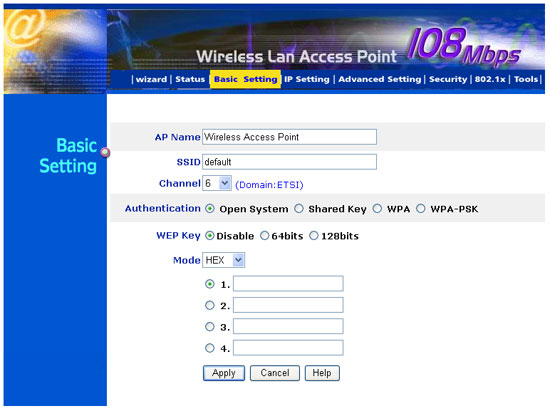
Seksioni i dytë me interes për ne është IP Setting. Këtu mund të specifikoni një adresë IP fikse për pikën tuaj të hyrjes ose përdorni mënyrën e zgjedhjes automatike të adresës IP. Metoda e parë zakonisht përdoret për të kombinuar kompjutera pa tel në një rrjet, ose në situata ku një router me rrjetë në rrjetin tuaj përdor adresa IP fikse. Nëse routeri juaj përdor alokimin dinamik të adresave IP, ju duhet të përdorni mënyrën e dytë, e cila përkthehet në një pikë aksesi në një mënyrë transparente, pa nevojën për të caktojë adresat IP për klientët pa tel. Kjo do të kujdeset për routerin.
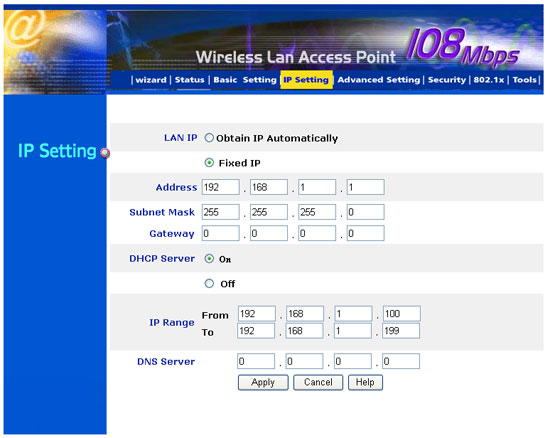
Në parim, ky proces i krijimit të një pikë e qasjes mund të konsiderohet i plotë, por për një konfiguracion më fleksibël, ne rekomandojmë të shikoni në seksionin settings avancuar, ku ju nuk mund vetëm të zgjidhni nga pesë mënyrat e përshkruara më sipër, por edhe për të ngritur disa parametra specifike.
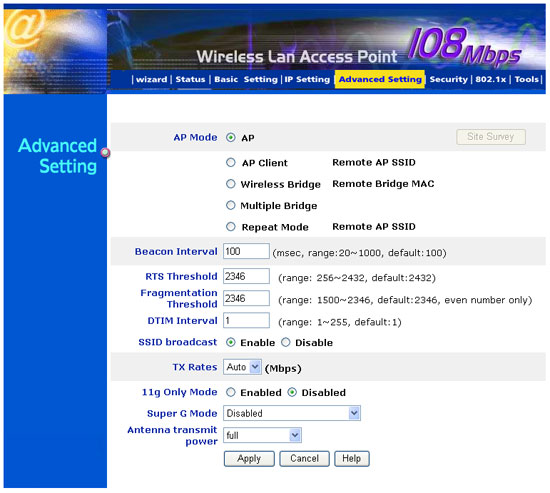
Sipas mendimit tonë, më të dobishme këtu janë mundësitë që ju lejon për të kontrolluar shpejtësinë e transmetimit, duke përfshirë regjimit të SuperG, ku ju mund të zgjidhni dinamike mënyrën turbo që ju lejon për të ndryshuar shpejtësinë në varësi të ngarkesës së tanishme të rrjetit, kursimit të energjisë në mënyrë të konsiderueshme, e cila është shumë e rëndësishme për pajisje të lëvizshme .
Duke folur për mënyrën SuperG, ne duam të tërheqim vëmendjen tuaj në disa nga karakteristikat që duhej të përballemi gjatë punës. Fakti është që kur të aktivizoni këtë regjim, nuk mund të përdorni pajisjet që veprojnë në mënyrën 11 ose 54 Mbits. Me fjalë të tjera, në qoftë se ju përdorni 108 Mbits kontrolluesit pa tel, ju nuk do të jetë në gjendje të integrohen në një segment të rrjetit pa tel për të noutbu me të integruar 54 Mbits kontrollues Wi-Fi ose PDA me të ndërtuar në 11 Mbits kontrollues Wi-Fi në kompjutera në rrjetin tuaj. Për të zgjidhur këtë problem, duhet të çaktivizoni modalitetin SuperG ose të përdorni dy pikat e hyrjes, por më shumë për këtë më vonë.
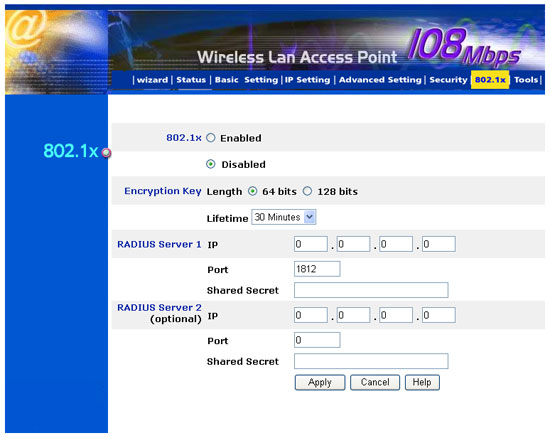
Tani është koha për të folur për sigurinë. Për fat të keq, jo të gjithë ne i kushtojmë vëmendje të duhur kësaj çështjeje, duke u mbështetur në ndoshta, gjë që mund të çojë në probleme shumë serioze. LevelOne WAP-0003 integruar sistem të avancuar të sigurisë që ju lejon të encrypt të dhënat duke përdorur mjete standarde për të menaxhuar autorizimin specifikuar një çelës qasje ose duke përdorur dy serverat rreze, automatikisht gjeneruar një çelës qasje që ju lejon për të krijuar një rrjet me një nivel shumë të lartë të sigurisë.
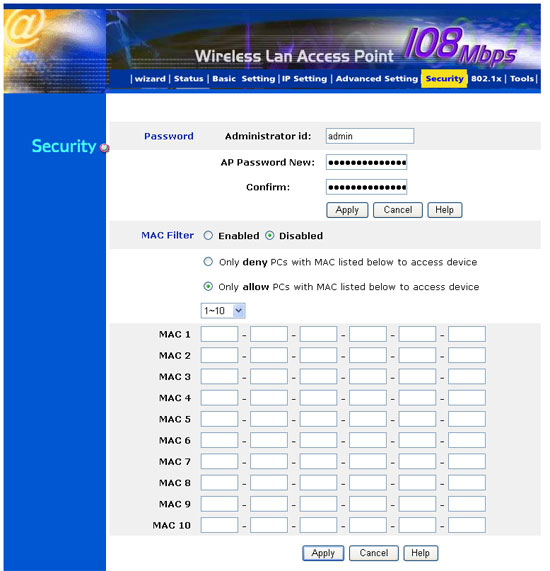
Përveç kësaj, LevelOne WAP-0003 ju lejon të kontrolloni aksesin për 50 klientë nga Adresa MAC. Për më tepër, sistemi i menaxhimit ka aftësinë për të shpejt të ndryshojë rregullat e bllokimit ose lejes për secilin grup klientësh, e cila është një mundësi unike për pikën hyrëse të përfaqësuar.
Kjo është e gjitha që ju duhet të dini rreth cilësimeve. Siç mund ta keni vënë re, nëse keni njohuri sipërfaqësore të parametrave të rrjeteve moderne, nuk është e vështirë të çmontoni dhe konfiguroni pikat e hyrjes për rrjetin tuaj.
Përdorimi i një Access Point, është zgjidhje mjaft e thjeshtë për integrimin e klientëve pa tel në rrjetin tuaj Wired, megjithatë, ajo duhet të mbahet mend se në disa raste, përkatësisht në zyrat e vogla dhe në shtëpi, ku ajo është e nevojshme për të siguruar qasje të përbashkët në burime të rrjetit, duke përfshirë internet në të njëjtën kohë disa kompjuterë, përdorimi i një pike aksesi nuk mjafton. Në këtë rast, ju rekomandojmë t'i kushtoni vëmendje routerit pa tel. Në shikim të parë, kjo pajisje mund të duket shumë e komplikuar dhe përpiqeni ta zgjidhni detyrën me ndihmën e atyre mjeteve që i zotëroni. Por besoni përvojën tonë, përdorni router wireless lehtëson ndjeshëm dhe ul çmimin e zgjidhjes së shumë problemeve.
Karakteristikat e punës me routers wireless
Deri më sot, tregu paraqet një larmi të madhe të routerëve të ndryshëm pa tel, të kryera në forma të ndryshme dhe dallojnë jo vetëm në aftësitë, por edhe në stabilitetin e punës. Po, për fat të keq, disa nga modelet e paraqitura (ne nuk do ta quajmë prodhuesin) kanë pronë të varur, gjë që vjen jo vetëm në defektet e mundshme softuerike, por edhe në skemën e dobët të stabilizimit të fuqisë.
Sipas mendimit tonë, routerët e nivelit Wireless LevelOne ndryshojnë, mund të konsiderohen si më optimale, duke siguruar një nivel të lartë stabiliteti dhe funksionaliteti duke ruajtur një çmim relativisht të ulët. Më poshtë do të shqyrtojmë dy modele të routerëve wirelessë LevelOne WBR-3400TX dhe WBR-3403TX.

Modeli i parë WBR-3400TX është router më i zakonshëm me pikë hyrëse të ndërtuar me 54 Mbits, duke siguruar një mënyrë të lehtë për të lidhur rrjetin tuaj të shtëpisë ose zyrës në internet.
Strukturore, router WBR-3400TX është projektuar në dizajnin tradicional LevelOne, duke e lejuar atë të jetë i instaluar në një rack të pajisjeve të rrjetit. Për fat të keq, nuk mund ta bashkoni pajisjen në mur. Në anën e përparme të pajisjes janë tregues të fuqisë dhe statusit të pajisjes, statusi i secilit prej katër porteve LAN, gjendja e segmenteve WAN dhe WLAN.

Në anën e pasme ka një antenë WAN të fiksuar për lidhjen e routerit me segmentin e rrjetit të jashtëm të rrjetit, katër portat LAN prej 100/10, si dhe një lidhje për lidhjen e furnizimit me energji.

Në shikim të parë, mund të ndihet sikur ky router është shumë i ngjashëm me pikat hyrëse të përfaqësuara, dhe e zgjeron atë me praninë e një segmenti të lidhur me kabllo, të cilin ne nuk duket të ketë nevojë. Megjithatë, kjo është një pamje sipërfaqësore, një person që nuk e kupton arsyetimin pas përdorimit të një router, që është thjeshtësimi i procesit të krijimit dhe menaxhimit të rrjeteve mjaft komplekse. Për të kuptuar më mirë tiparet e lidhjes dhe konfigurimit të routerit pa tel, le të shohim atë nga brenda. Çdo router përbëhet nga katër pjesë kryesore:
WAN - Kjo është pjesa e jashtme e router-it e projektuar për të lidhur një segment të rrjetit të jashtëm. Kjo mund të jetë një ISP, modem ADSL ose pajisje të tjera. Një router i mirë siguron mbështetje për gjashtë lloje themelore të lidhjes:
- Adresa IP statike
- Adresa IP dinamike
- Adresa IP dinamike me Menaxhimin e Seancës Runner Rrugore. (Telstra BigPond)
- PPP mbi Ethernet
LAN dhe WLAN - këto dy pjesë janë të dizajnuara për të krijuar një segment Wired dhe pa tel të rrjetit të brendshëm. Këtu, përdoruesi mund të përdorë adresa fikse dhe dinamike për klientët me kabllo.
Firewall (Firewall ose një grup i veçorive të sigurisë) - Kjo pjesë është dizajnuar për të krijuar një sistem për të mbrojtur rrjetin tuaj të brendshëm nga ndërhyrjet e padëshiruara të jashtme, si dhe për të automatizuar menaxhimin e qasjes në Internet.
Karakteristikat e krijimit të routerit wireless WBR-3400TX ...
Për të kontrolluar parametrat e të katër pjesëve të routerit, përdorni ndërfaqen WEB, qasur në 192.168.0.1 (Ky IP LAN është përdorur nga default). Kjo është arsyeja pse për lidhjen me një pikë aksesi, kontrolluesi i rrjetit të kompjuterit të klientit duhet të ketë një adresë IP në rangun nga 192.168.0.2-254.
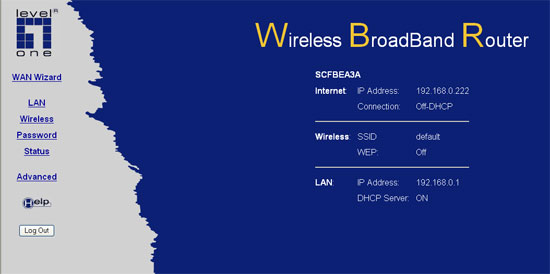
Ndërfaqja WEB e përdorur është mjaft intuitiv dhe është e ndarë në disa seksione kryesore. Për një përdorues të pa trajnuar, sigurohet një magjistar që ju lejon të konfiguroni parametrat e WAN. Për ata që nuk dëshirojnë të përdorin magjistarin, ju rekomandojmë që të referoheni në seksionin e cilësimeve të avancuara ku ka një nënseksion WAN Port. Këtu ju mund të zgjidhni emrin e router, të ndryshuar adresën MAC, e cila është shumë e rëndësishme nëse ISP juaj përdor për të identifikuar adresën MAC, si dhe të zgjedhur IP vendosjen adresat Mode, DNS, si dhe mundësinë e vërtetimit që ju lejon të përdorni një router për të lënë organizatën në internet duke përdorur protokollet që kërkojnë emrin dhe fjalëkalimin e përdoruesit.
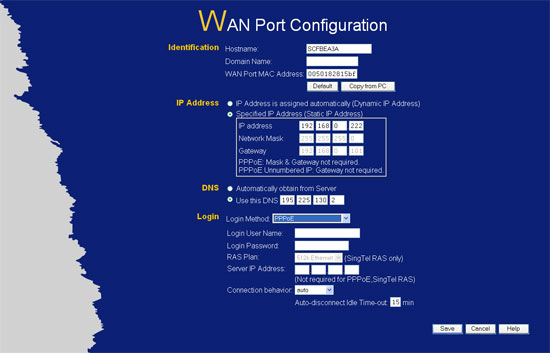
Pas konfigurimin WAN pjesë, ju mund të shkoni në konfigurimin anën LAN, ku ju mund të shkruani adresën IP dhe subnet maskë e telit, si dhe të zgjidhni një regjim dinamik IP adresat për klientët (DHCP).
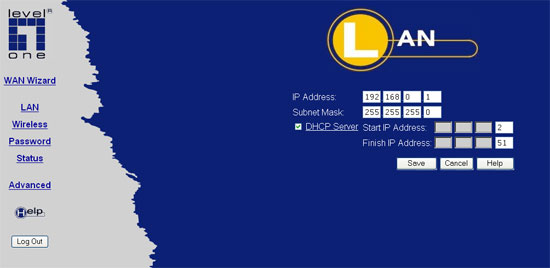
Seksioni Wireless përfshin shumë opsione që ju mundësojnë konfigurimin e mënyrës së funksionimit, ndryshimin e emrit AP, kanalin e komunikimit dhe konfigurimin e sistemit të kodimit WEP.
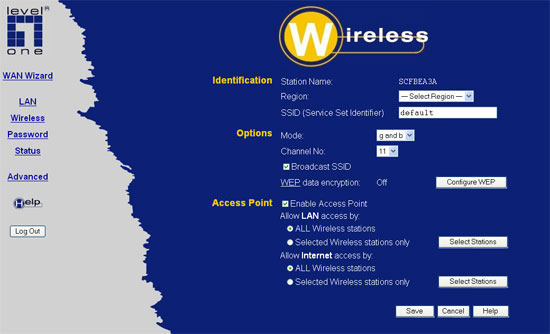
Përveç kësaj, ju mund të kontrolloni aksesin e klientëve pa tel në segmentet me tel dhe pa tel. Dhe për të lehtësuar konfigurimin, përdoret një magjistar shumë i përshtatshëm.
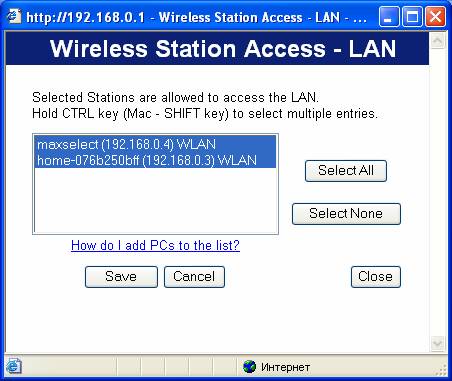
Së fundi, seksioni i fundit i madh që dukshëm bën dallimin prezantuar nga router nga të peshës totale të zgjidhjeve të paraqitura, i quajtur «advenced», këtu përveç, të përshkruar më sipër WAN Settings nënseksioni, ka një numër të madh të mundësive për krijimin e aksesit për përdoruesit e rrjetit të ndarë në grupe duke përdorur server DDNS , duke mbrojtur rrjetin e brendshëm nga lloje të ndryshme të sulmeve të jashtme, e kështu me radhë.
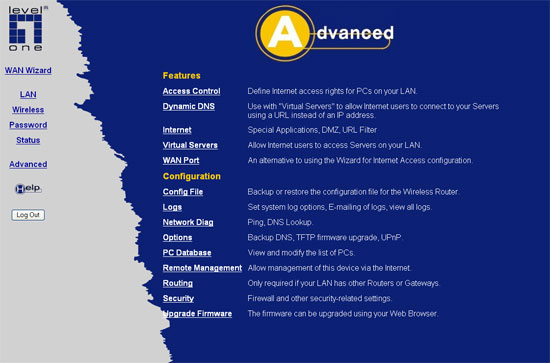
Për të qenë i sinqertë, fillimisht ne nuk presim të shohim në këtë model këmbanat të ndryshme dhe bilbilave, të cilat ofrojnë gjithanshëm përdorni një router wireless LevelOne WBR-3400TX në një shumëllojshmëri të kushteve, duke përfshirë më të gjerë të kontrollit të mundshëm të qasjes.

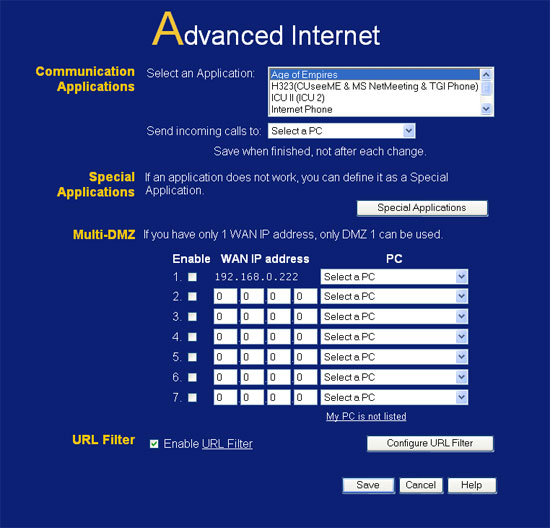
Fillimisht, modeli i dytë WBR-3403TX dukej shumë më interesante, duke kombinuar jo vetëm një router wireless, por edhe serverat VPN dhe të shtypura, të cilat në mënyrë të konsiderueshme shtrihet aftësitë e lidhjes të rrjetit tuaj për burime të ndryshme të rrjetit. Megjithatë, sa i përket sigurisë dhe opsioneve të kontrollit të qasjes, ky model është pak më i ulët se LevelOne WBR-3400TX.
Strukturalisht, router LevelOne WBR-3403TX është shumë e ngjashme me modelin e mëparshëm, edhe pse ajo ka një trashësi pak më të ulët, dhe gjithashtu ofron mundësinë të ngrejë në një mur në dy drejtime.

Në anën e përparme të routerit është një grup standard i treguesve që tregojnë statusin e pjesëve WAN, LAN dhe WLAN. Përveç kësaj, ka indikatorë të fuqisë dhe statusit të pajisjes, si dhe një buton të rivendosjes.

Në anën e pasme është vendosur një antenë lëvizshëm, port WAN, katër porte LAN, port LPT printer dhe një lidhës për furnizimin me energji elektrike.
Router LevelOne WBR-3403TX është e njëjtë nëpërmjet ndërfaqe web, e cila, që ra fjala, është më pak intuitive në krahasim me atë që kemi parë më sipër. Qasja në ndërfaqen WEB është në 192.168.123.254.
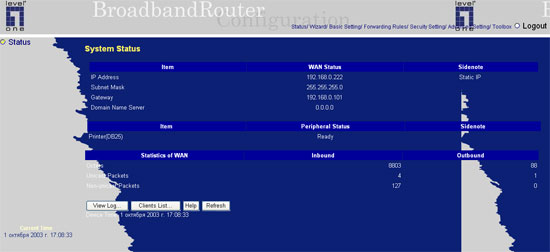
Tradicionalisht, konfigurimi i routerit fillon me pjesën WAN, ku ju duhet të zgjidhni një nga gjashtë llojet e lidhjes. Kjo mund të bëhet në dy mënyra: Përdorimi i magjistarit ose në modalitetin manual. Të dyja këto metoda ofrojnë kontroll të thjeshtë dhe intuitiv të portit WAN. Në rastin tonë, përdoret IP-ja fikse e ofruar nga ISP-ja. Ndryshe nga modeli i mëparshëm, nuk ka asnjë mënyrë për të ndryshuar adresën MAC të anën WAN që do të kërkojë ofruesin tuaj për të ndryshuar adresën MAC për IP tuaj, nëse authentication përdor IP dhe MAC trajtimin.
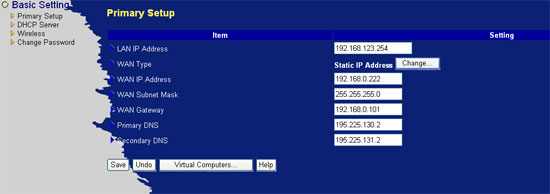
Në «Setup fillore», ku ne prodhojmë konfiguroni parametrat WAN dhe të përcaktojë adresën IP të anën LAN, ka një Virtual Computers funksion, e cila lejon për shoqata mes adresës jashtëm IP dhënë nga ISP-në tuaj, dhe adresën e brendshme IP, që e bën atë shumë të lehtë për të organizuar qasje në tuaj kompjuter nga bota e jashtme.
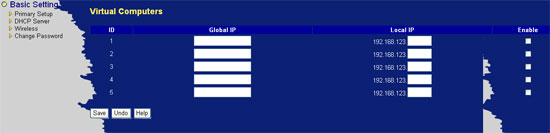
Hapi i ardhshëm është konfigurimi i cilësimeve të serverit DHCP, i cili siguron ndarjen dinamike të adresave IP në segmentin e brendshëm të rrjetit.
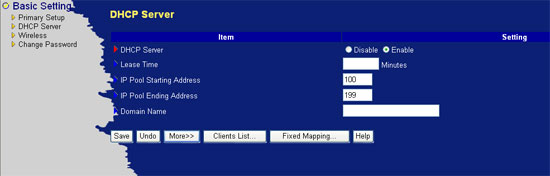
Këtu duam të theksojmë një veçori interesante të ndërfaqes WEB, përkatësisht lidhjen fleksibile të disa seksioneve. Për shembull, në dritaren e konfigurimit të DHCP-së, mund të hyni në seksionin e kontrollit të adresës MAC, e cila ju lejon të krijoni një nivel shtesë mbrojtjeje për klientët e autorizuar nga MAC.
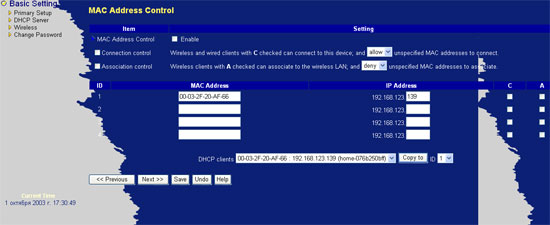
Krahasuar me router LevelOne WBR-3400TX, cilësimet e pjesëve me valë duken pak të kufizuara, edhe pse në praktikë kjo është më se e mjaftueshme. Këtu mund të zgjidhni SSID, zgjidhni kanalin e transferimit të të dhënave dhe gjithashtu të aktivizoni funksionet e kodimit WEP.
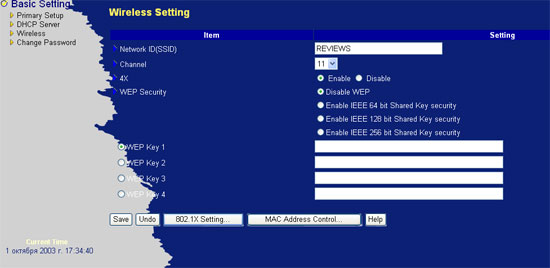
Për të siguruar një nivel më të lartë mbrojtjeje për informacionin e transmetuar, mund të përdorni serverin RADIUS, i cili do të jetë përgjegjës për shpërndarjen automatike të çelësave të enkriptimit.
Disa fjalë për serverin e printimit ...
Rreth shpejtësisë ...
Pasi ka shqyrtuar në detaje karakteristikat e pikën e qasjes vendosjen LevelOne WAP-0003 dhe dy routers LevelOne WBR-3400TX dhe LevelOne WBR-3403TX, është koha për të parë në kryerjen e kësaj pajisje, për të cilat ne kemi disa teste.
Pra, le të fillojmë me transferimin e të dhënave në një drejtim. Siç mund ta shikoni, qasjen pikë LevelOne WAP-0003 në sajë të mbështetur regjimin SuperG, i cili siguron normat e transferimit deri në 108 Mbits, lejon transferimin shpejtësinë aktuale deri në 44,000 Kbps. Megjithatë, kursi mesatar i këmbimit është 22000 Kbps. Nga ana tjetër, të dy routers One WBR-3400TX dhe LevelOne WBR-3403TX, që veprojnë me një shpejtësi prej 54 Mbits, duke siguruar një normë të thotë rreth dy herë më e ulët.
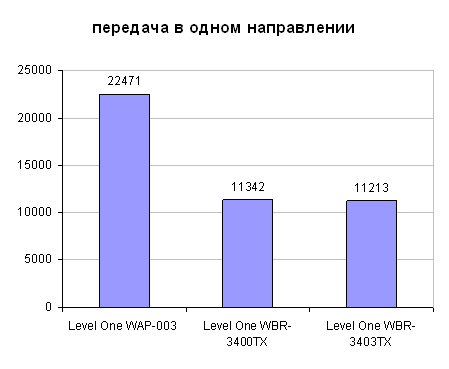
Kur të dhënat transmetohen në të dy drejtimet, shpejtësia bie për gjysmën, siç tregohet në diagramin tonë të ardhshëm.
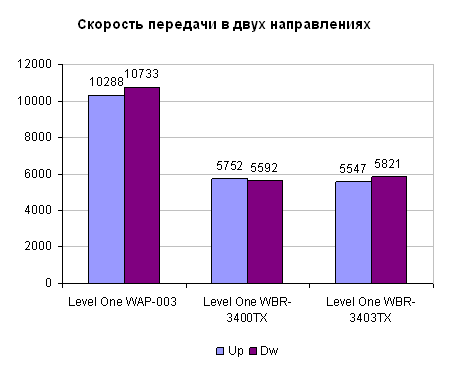
Në parim, rezultatet e marra nuk janë befasuese, sepse duke folur për shpejtësinë e 54 Mbits ose 108 Mbits, ne do të thotë shpejtësia e kanalit të pikut. Shkalla aktuale e transferimit të të dhënave është dukshëm më e ulët.
Fuqizimi i ...
Krijimi i konfigurimit të rrjetit tonë, natyrisht që duam të marrim jo vetëm shpejtësi të lartë, por edhe pajtueshmëri të plotë me të lidhje wireless konsumatorët, që do të thotë se në qoftë se konsumatorët aktuale neto me 54 Mbits ose 11 Mbits kontrollues, përdorimin e regjimit të 108 Mbits do të duhet të heqin dorë, e cila nuk është shumë e dëshirueshme, veçanërisht në rrjetet që përdorin më shumë se dy kompjuterë në mënyrë aktive duke përdorur burimet e rrjetit.
Për të zgjidhur këtë problem, ne rekomandojmë lidhjen e një pike hyrëse që vepron në mënyrë transparente tek router wireless, i cili do të lejojë organizimin e dy rrjeteve pa tel të aftë për të bashkëvepruar pa probleme. Kështu, konsumatorët përdorin 108 Mbits mënyrën do të punojë me një Access Point LevelOne WAP-0003 dhe të gjitha pajisjet e tjera do të lidheni me rrjetin nëpërmjet një LevelOne router wireless WBR-3400TX ose LevelOne WBR-3403TX.
përfundim
Në përfundim, ne duam të theksojmë edhe një herë se pajisjet e paraqitura në këtë rishikim ofrojnë mjaft mundësi për integrimin e klientëve pa tel në një rrjet me rrjet me mundësi të ndarjes burim rrjeti, monitorimin dhe menaxhimin e grupeve të ndryshme të konsumatorëve me aftësi të zgjeruara të sigurisë. Përveç kësaj, ne duam të theksojmë stabilitetin e lartë të të tre pajisjeve, gjë që bën të mundur përdorimin e tyre pa probleme në një mënyrë të rrumbullakët.
Informacione shtesë për produktet e rrjetit LevelOne ju mund të merrni duke vizituar stendat 74 nga 18 në ekspozitë CSTB-2005, i cili do të zhvillohet nga 10-14 maj 2005 në Moskë në Expocentre në Krasnaya Presnya.
Për të vendosur një rrjet pa tel, duhet fillimisht të konfiguroni pikën e qasjes (router wireless). Supozohet që të gjithë kompjuterët që janë pjesë e rrjetit pa tel përdorin sistemin operativ Windows XP Professional SP2 (versioni në gjuhën angleze).
Vendosja (ndryshimi) i adresës IP të kompjuterit
Për të vendosur një rrjet lokal, është e domosdoshme që të gjithë kompjuterët në rrjet të kenë të njëjtin adresë IP të nënsëtit të njëjtë. Meqenëse pika e qasjes i takon rrjetit lokal, është e domosdoshme që adresa IP e saj të hyjë në të njëjtin nën-rrjet si të gjithë klientët e tjerë të rrjetit.
Si rregull, sekuenca e veprimeve në këtë rast është si në vijim: së pari, është e nevojshme të gjesh adresën IP të pikës së hyrjes dhe të fjalëkalimit të vendosur sipas parazgjedhjes. Çdo pikë aksesi ose router, duke qenë një pajisje rrjeti, ka të vetin adresa e rrjetit (Adresa IP). Në mënyrë që të gjeni adresën IP dhe fjalëkalimin, do të duhet të kaloni nëpër doracakun e përdoruesit. Supozoni se adresa IP e pikës së qasjes është 192.168.1.254 sipas parazgjedhjes.
Tjetra, duhet të lidhni pikën e qasjes në kompjuter duke përdorur ndërfaqen e rrjetit tradicional Ethernet (për këtë, një kontrollues i rrjetit Ethernet duhet të instalohet në kompjuter). Në rastin e përdorimit të një router wireless, kompjuteri është i lidhur përmes portës LAN të routerit.
Për të konfiguruar një pikë aksesi, duhet të keni kompjuterin në të cilin është lidhur pika e qasjes, të ketë një adresë IP nga nënbashkësi e njëjtë si pika e qasjes. Që në rastin tonë AP ka IP-adresën 192.168.1.254, kompjuteri duhet të caktohet një 192.168.1.h statike IP-adresa (për shembull, 192.168.1.100) me 255.255.255.0 subnet maskë.
Për të caktuar një adresë IP statike në kompjuter, klikoni ikonën My Places Rrjeti me butonin e djathtë të miut dhe zgjidhni Properties nga lista që hapet. Në dritaren e Lidhjes së Rrjetit që hapet, zgjidhni ikonën Connection Local Area Connection ( Rrjeti lokal) dhe, duke klikuar mbi të me butonin e djathtë të mausit, përsëri shkoni te Properties pika. Pas kësaj, duhet të shfaqet kutia e dialogut të Properties Connection Connection Lokale. lidhje rrjeti), e cila ju lejon të konfiguroni përshtatësin e rrjetit (Figura 1).
Fig. 1. Kutia e dialogut Properties Properties Connection Connection
Në skedën e përgjithshme, zgjidhni Protokollin e Internetit (TCP / IP) dhe klikoni butonin Properties. Para se të hapni një kuti dialogu që ju lejon të vendosni adresën IP të kompjuterit dhe maskën e nën-rrjetit. Në kutinë e dialogut, zgjidhni Përdorni adresën IP të mëposhtme: dhe futni adresën IP dhe maskën e nëntemit në fushat e duhura të tekstit (Figura 2).
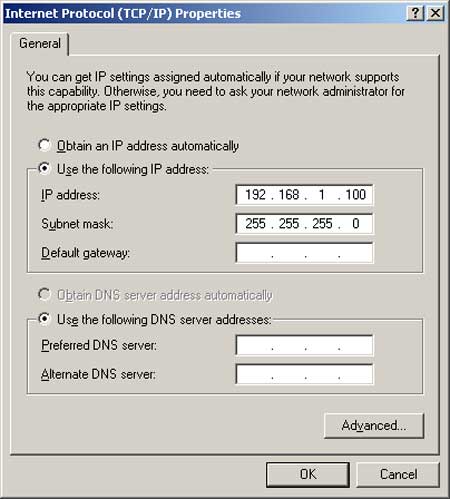
Fig. 2. Vendosja e adresës IP statike dhe maskës së subneteve
Vendosja e një lidhjeje pa tel
Pas vendosjes së adresës IP statike të kompjuterit, mund t'i qaseni drejtpërdrejt cilësimet e pikës së qasjes. Për ta bërë këtë, futni në adresën IP të pikës së qasjes (192.168.1.254) në fushën e adresave të shfletuesit. Nëse bëhet siç duhet, hapet kutia e dialogut të cilësimeve të qasjes (router). Ju mund të kenë nevojë të shkruani login-in dhe fjalëkalimin e parë (ato janë të disponueshme në dokumentacion).
Duke përdorur paneli i konfigurimeve të kutisë pikën e qasjes, ju mund të caktojë një të re IP-adresën e Access Point (në qoftë se në këtë ka nevojë), por ajo duhet të mbahet mend se pas përfundimit të një seance të komunikimit me një pikë aksesi, ju duhet gjithashtu të ndryshojë, dhe IP-adresa (përndryshe një lidhje të re të pika e qasjes do të bëhet e pamundur).
Nëse pika e hyrjes përdoret vetëm për organizimin e një rrjeti pa tel lokal pa qasje në internet, nuk ka nevojë të ndryshojë adresën IP të pikës së hyrjes. Mund të jetë më e lehtë për të ndryshuar (ose vendosur) adresat IP të të gjithë klientëve pa tel. Megjithatë, në disa raste, ndryshimi i adresës IP të pikës së hyrjes është i domosdoshëm. Për shembull, për të zbatuar qasjen e përbashkët në Internet duke përdorur një modem analog, kompjuteri në të cilin është lidhur modemi është caktuar një adresë IP statike prej 192.168.0.1 me një maskë subnetesh 255.255.255.0. Në këtë rast, duhet të specifikoni adresën IP të pikës së hyrjes nga i njëjti subnet (192.168.0.x). Një shembull me organizimin e aksesit të përbashkët të Internetit me valë duke përdorur një modem analog do të diskutohet më vonë.
Përveç ndryshimit të adresës IP të pikës së qasjes duke përdorur dialogun e cilësimeve të pikave të hyrjes, parametrat e mëposhtëm duhet të vendosen për konfigurimin e rrjetit pa tel:
Lloji i rrjetit pa tel. Nëse AP mbështet standardet e shumta me valë, duhet të specifikoni në mënyrë eksplicite standardin e rrjetit pa tel (për shembull, 802.11g +). Megjithatë, duhet të merret parasysh se detyra e ngurtë e standardit shkurton konsumatorët që nuk e mbështesin këtë standard. Prandaj, në disa raste është e këshillueshme të specifikoni një lloj të përzier të protokolleve, për shembull, 802.11b / g.
Numri i kanalit. Kanalet e frekuencave të ndryshme mund të përdoren për të lidhur me valë pikën e qasjes në klientët e rrjetit. Për shembull, në rastin e 802.11g, mund të përdoren kanalet nga e para deri në trembëdhjetë. Ju mund të specifikoni në mënyrë eksplicite se cili kanal do të përdoret për të vendosur lidhjen dhe mund të vendosni zgjedhjen e kanalit automatik (Enable auto channel select), dhe zgjedhja automatike e kanaleve është e preferueshme.
SSID. Çdo rrjet pa tel ka identitetin e vet unik SSID, i cili është emri i kushtëzuar i rrjetit pa tel. Për të operuar me rrjetin pa tel, është e domosdoshme që SSID-i i pikës së hyrjes dhe SSID-i i profilit të valëve në klientët e rrjetit të jenë të njëjta.
Norma. Pika e aksesit ju lejon të shprehni në mënyrë eksplicite nivelin e lidhjes që po krijohet. Megjithatë, kjo nuk rekomandohet, dhe është më mirë që të vendosni zbulimin automatik të shpejtësisë së lidhjes (auto / best).
Pra, pasi të jenë bërë të gjitha cilësimet bazë të pikës së qasjes, mund të filloni krijimin e një profili pa tel tek klientët e rrjetit.
Krijo një profil wireless
Konfigurimi i një përshtatës të veçantë pa tel, natyrisht, varet nga versioni i shoferit të përdorur dhe nga programi i menaxhimit. Megjithatë, vetë parimet e konfigurimit mbeten të pandryshuara për të gjitha llojet e adaptuesve. Përveç kësaj, ekziston edhe një i përbashkët, i pavarur nga lloji i metodës së përshtatjes specifike të shërbimeve të menaxhimit - përdorimi për konfigurimin e klientit të përshtatësit me valë Microsoft (i integruar sistem operativ Shërbimi i konfigurimit të përshtatësit pa tel të Windows XP). Le të shqyrtojmë në detaje të dy mënyrat e përshtatjes. Përveç kësaj, duke pasur parasysh popullaritetin e fletoret bazuar në teknologji mobile Intel Centrino, pjesë e të cilit është prania e një lidhje pa tel, setup lidhje wireless, ne do të përshkruaj shembullin e shoferit Intel Proset / Wireless (version 9.0.1.9), e përdorur në fletoret bazuara në teknologjinë Intel Centrino.
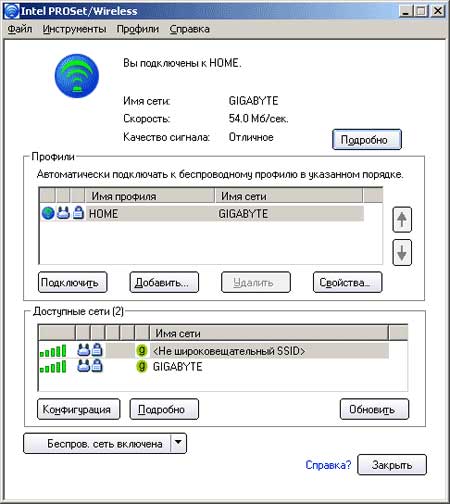
Pra, para së gjithash duhet të instaloni shoferin e përshtatësit me valë. Në rastin e laptopë të bazuar në teknologji mobile Intel Centrino do të hapë një kuti dialogu Intel Proset / Wireless (kjo është dritare ikona në sistem tray), me të cilën për të krijuar një profil të lidhjes së re tel (Fig. Fig. 3. Dialog settings lidhje pa tel dritare
Klikoni butonin "Shto" për të krijuar një profil për lidhjen e re me valë. Në "krijuar një profil të rrjetit pa tel" dialog box (Fig. 8), shkruani emrin e profilin (p.sh., shtëpi) dhe emrin e rrjetit pa tel (SSID), e cila ka qenë e caktuar kur konfigurimin pikën e qasjes.
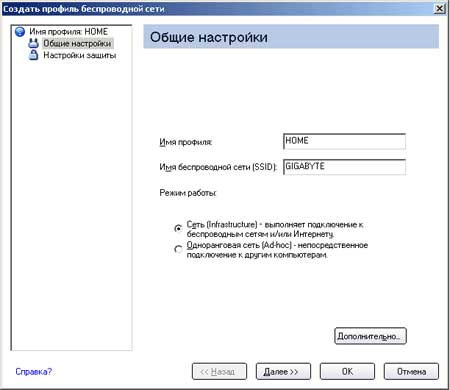
Konfigurimi i përdorimit të një klienti të Microsoft
Kur përdoret për të konfiguruar përshtatësin Microsoft Wireless Client (metoda universale që është e përshtatshme për të gjithë adaptuesit pa tela), para së gjithash, sigurohuni që të mos përdoret asnjë shërbim tjetër i menaxhimit të përshtatësit.
Klikoni ikonën Places My Network Places me butonin e djathtë të miut dhe zgjidhni Properties në listën që hapet. Në dritaren e Lidhjes së Rrjetit që hapet, zgjidhni ikonën Lidhja e rrjetit me valë dhe, me të djathtën duke klikuar mbi të, kthehuni te elementi i pronave. Pas kësaj, hapet kutia e dialogut të lidhjeve të rrjetit me rrjetin pa tel, duke ju lejuar të konfiguroni përshtatësin e rrjetit pa tel (Figura 5).
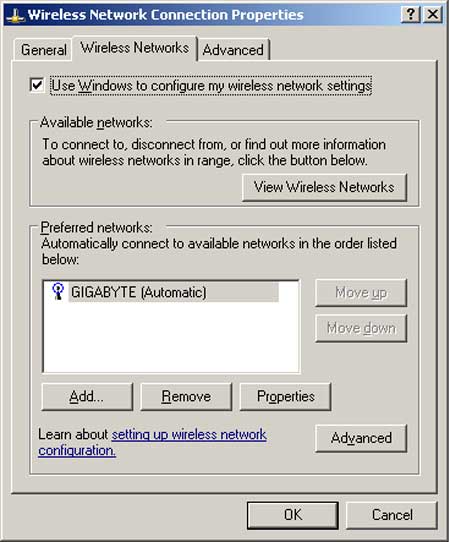
Duke klikuar mbi tab «Wireless Networks» (rrjeti pa tel), klikoni mbi «Add ...» (shtesë) dhe në kutinë e dialogut «pronat Wireless rrjetit» (vetitë e një lidhje pa tel), shkruani emrin e rrjetit pa tel (SSID) (Fig. 6). Fushat e mbetura (parametrat e sigurisë) për momentin, lënë të pandryshuar.
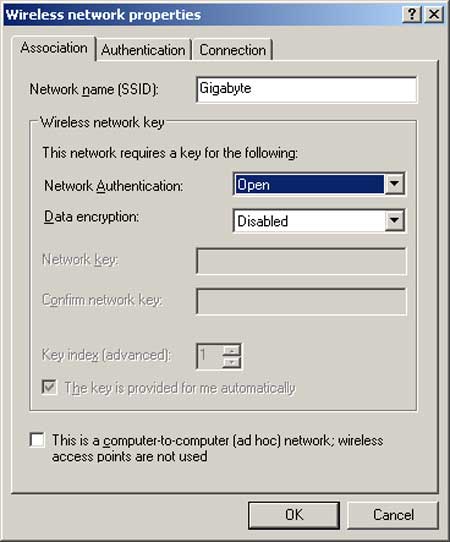
Pavarësisht se cila nga metodat e mëposhtme përdoret për të krijuar një profil me valë, pasi të jetë krijuar, përshtatësi pa tel duhet të krijojë automatikisht një lidhje me pikën e qasjes.
Shumë përdorues të cilët, përveç një kompjuteri të palëvizshëm, kanë pajisje të ndryshme portative (laptopë, netbook të vegjël, tableta, smartphones etj.) Që mbështesin lidhje wireless, dëshironi të krijoni një pikë hyrjeje. Kjo është shumë e përshtatshme, pasi që të gjitha pajisjet e mësipërme mund të funksionojnë njëkohësisht dhe pa ndonjë litar.
Pra, sot ne do të flasim për pikën e aksesit. Unë do t'ju tregoj se si kjo është bërë në kompjuterët në të cilën "Piggy" (XP) është instaluar. Pra, së pari, duhet të siguroheni që pajisja juaj është e pajisur me përshtatës pa tel. Për të gjetur, filloni menunë e fillimit, prej nga shkoni në panelin e kontrollit. Përzgjidhni seksionin që shfaq të gjitha tuajat. Nëse keni parë se çfarë na intereson, atëherë lexoni se si të konfiguroni pikën e qasjes. Nëse jo, atëherë lidhni pajisjet e nevojshme, përndryshe të gjitha veprimet e mëtejshme do të jenë të pakuptimta.

Pastaj klikoni mbi lidhje lokale çelësin e djathtë të manipuluesit dhe zgjidhni artikullin e pronës. Aty, shkoni te seksioni i quajtur Protokolli i Internetit ose TCP \\ IP, dhe filloni pronat e tij. Futni adresën IP 192.168.0.1, dhe futni 255.255.255.0. Konfirmo këto cilësime. Pastaj ju duhet të aktivizoni routerin tuaj dhe të prisni disa minuta. Pastaj ju duhet të shkoni në cilësimet e tij përmes shfletuesit. Varësisht nga modeli, kjo bëhet në mënyra të ndryshme, shih udhëzimin.
Tani për mënyrën se si në shfletuesin. Zgjidhni seksionin e rregullimeve të shpejta dhe klikoni butonin "Next". Shkruani emrin e rrjetit (ju këshilloj ta mbani mend ose rishkruajeni në letër) dhe fjalëkalimin për qasje (gjithashtu vlen të regjistroheni). Pastaj në fushën e kanalit zgjidhni ndonjë vlerë në dispozicion për ju, përsëri klikoni "Next". Nëse është e nevojshme, duhet të specifikoni hyrjen dhe fjalëkalimin që keni marrë nga ISP-ja juaj. Pas kësaj, ruani cilësimet dhe rinisni routerin.

Prisni për rindërtimin e routerit dhe përpiquni të lidheni për të kontrolluar nëse keni arritur të konfiguroni pikën e qasjes. Gjeni emrin e rrjetit tuaj në listën e rrjeteve në dispozicion dhe lidhuni me të. Për kërkesën për të futur një çelës, specifikoni atë që keni regjistruar. Gjithçka, tani ne presim, ndërsa pajisja identifikon lidhjen dhe informon për të.
Nëse çdo gjë është në rregull, ikona në formën e një monitorimi të vogël do të shfaqet në tabaka. Në të nuk duhet të ketë Nëse ata kanë një vend që të jetë, kjo do të thotë se diçka ka shkuar keq. Nëse gjithçka është në rregull, nisë shfletuesin e Internetit dhe përpiquni të hapni faqe të ndryshme. Lidhja dhe konfigurimi konsiderohen të plotë kur të gjitha faqet janë hapur pa probleme në shfletuesin tënd.
Nëse kjo nuk ndodh, kontrolloni për të parë nëse të gjitha cilësimet janë futur në mënyrë korrekte. Nëse po, ju lutemi kontaktoni ofruesin tuaj. Ndoshta në këtë moment nuk ka lidhje me internetin prej tij.
Tani e dini se si ta konfiguroni pikën e qasjes. Absolutisht asgjë e komplikuar në këtë, gjëja kryesore është të bësh gjithçka të saktë dhe sipas udhëzimeve që vjen me routerin tënd.
Rrjetet WiFi përdoren gjerësisht aty ku kërkohet akses pa tela kompjutera në rrjetin lokal.
Lidhu me rrjetet WiFi Ajo kryhet përmes një pajisjeje të veçantë - pikën e aksesit. Blej një pikë qasjeje WiFi mund të bazohet në teknologjinë me të cilën jeni lidhur në internet. Më mënyrat rastostranennye për të lidhur në internet - ADSL dhe Ethernet. Nëse lidheni me internet duke përdorur teknologjinë ADSL, ka kuptim të blini një modem ADSL me një përshtatës të integruar WiFi. Adaptori WiFi në modemin ADSL e kthen atë në një pikë të plotë aksesi. Në rastin e lidhjes me internet duke përdorur teknologjinë Ethernet, do të jetë më mirë për të blerë një router me mbështetje WiFi si një pikë hyrjeje.
Konsideroni vendosjen e pikës së hyrjes në rast të lidhjes me internet duke përdorur teknologjinë ADSL.
Para së gjithash, duhet të rivendosni modemin ADSL në cilësimet e fabrikës. Kjo do t'ju mundësojë të futni cilësimet e modemit nga adresa IP e specifikuar në udhëzimet e modemit. Gjeni adresën modem të parazgjedhur në manual, lidhni modemin në nIC dhe konfiguroni kartën e rrjetit për të marrë automatikisht adresën IP.
Hapni shfletuesin tuaj të preferuar dhe futni adresën e modemit në shiritin e adresave. Si rregull, ky është adresa 192.168.1.1. Futni emrin e përdoruesit dhe fjalëkalimin për të hyrë në modem. Këto të dhëna duhet gjithashtu të specifikohen në udhëzimet.
Konfiguro lidhjen modem në Internet. Për ta bërë këtë, ju duhet të specifikoni VPI dhe VCI, lëshuar nga ISP-në tuaj, të përcaktojë protokollin e lidhjes PPPoE apo router (se një dhe të njëjtë), një emër përdoruesi dhe fjalëkalim lëshuar nga ofruesi i shërbimit dhe për të ruajtur parametrat. Nëse një buton të veçantë për të ruajtur parametrat në ndërfaqen modem nuk është në dispozicion, atëherë cilësimet ruhen automatikisht.
Shko te modaliteti i cilësimeve të modemit që lidhet me konfigurimin përshtatës WiFi. Sigurohuni që pajisja WiFi të mos jetë e fikur dhe pastaj ta rifilloni modemin.
Aktivizoni kompjuterin që do të lidhet me internetin përmes një pike aksesi WiFi. Si rregull, ky është një kompjuter portativ. Shkoni te cilësimet e përshtatësit WiFi në laptop dhe konfiguroni që të merrni automatikisht adresën IP.
Shko te "Statusi" përshtatës rrjeti WiFi në laptopë. Ndër të tjera informacion, ju duhet të shihni adresën IP dhënë për përshtatës dhe adresën e portës. Nëse adresa e dhënë është e ngjashme me adresën IP të modemit, ndryshe nga ajo vetëm në numrin e fundit dhe adresa e portës është e njëjtë me adresën modem, atëherë lidhja me internetin nëpërmjet pikës së qasjes WiFi ka përfunduar me sukses.
Ju mund të provoni të shkoni në ndonjë faqe nga laptopi juaj.


 Si për të punuar rreth gabimit "Nuk mund të hap aplikacionin"
Si për të punuar rreth gabimit "Nuk mund të hap aplikacionin" 192.168 1.1 nuk e hap zjarrin çfarë të bëjë. Pse nuk mund të identifikohem në ndërfaqen e konfigurimit të pajisjes TP-Link?
192.168 1.1 nuk e hap zjarrin çfarë të bëjë. Pse nuk mund të identifikohem në ndërfaqen e konfigurimit të pajisjes TP-Link? Smartphone nuk sheh rrjetin wi fi
Smartphone nuk sheh rrjetin wi fi Programi për të hyrë në një kompjuter të largët mbi një rrjet lokal dhe në Internet
Programi për të hyrë në një kompjuter të largët mbi një rrjet lokal dhe në Internet